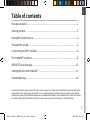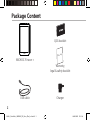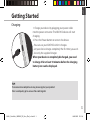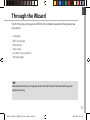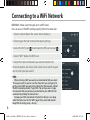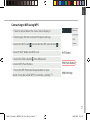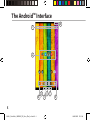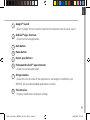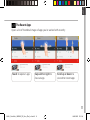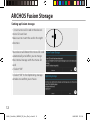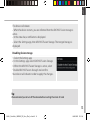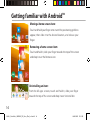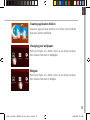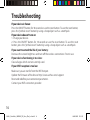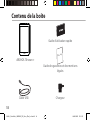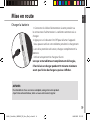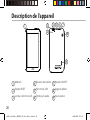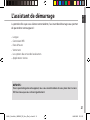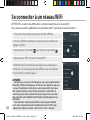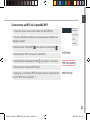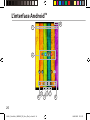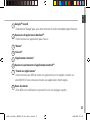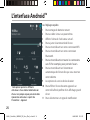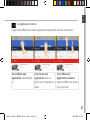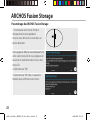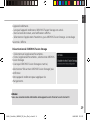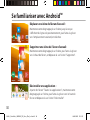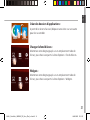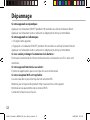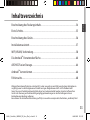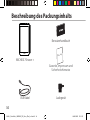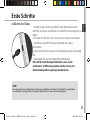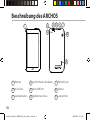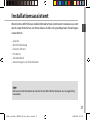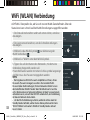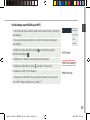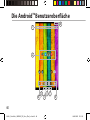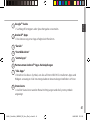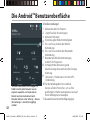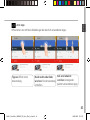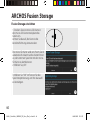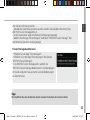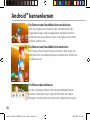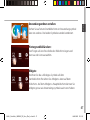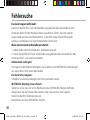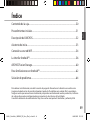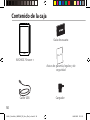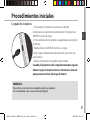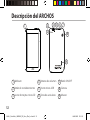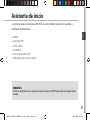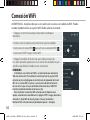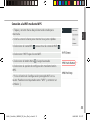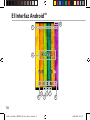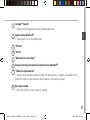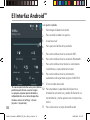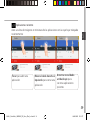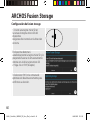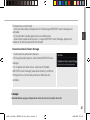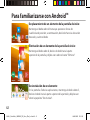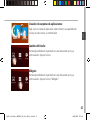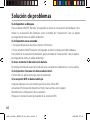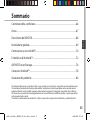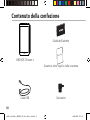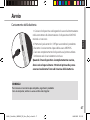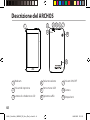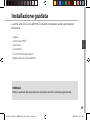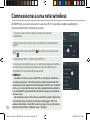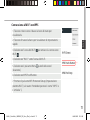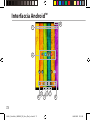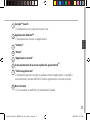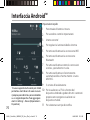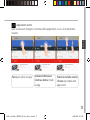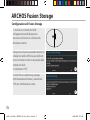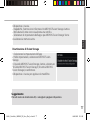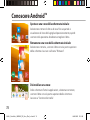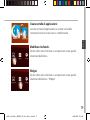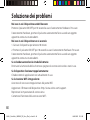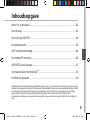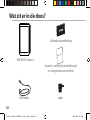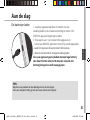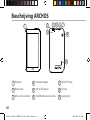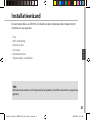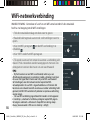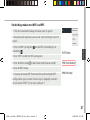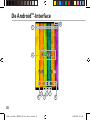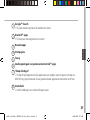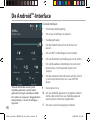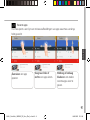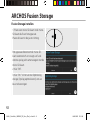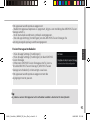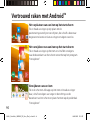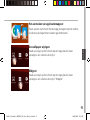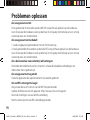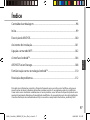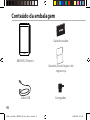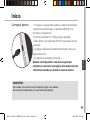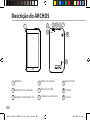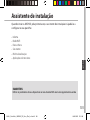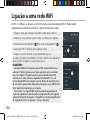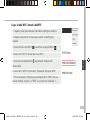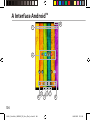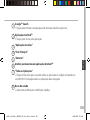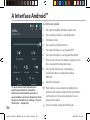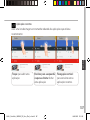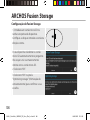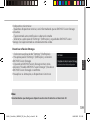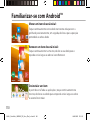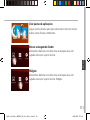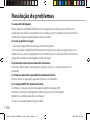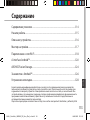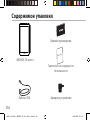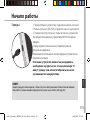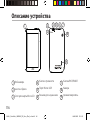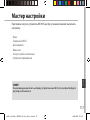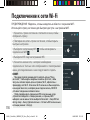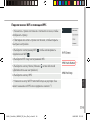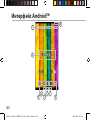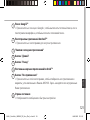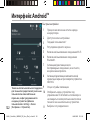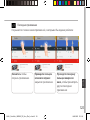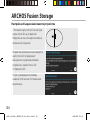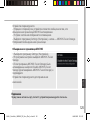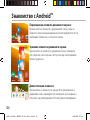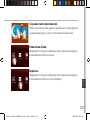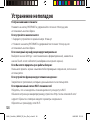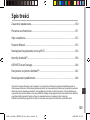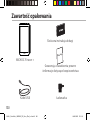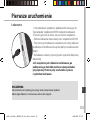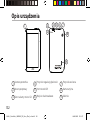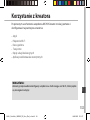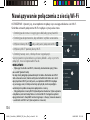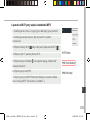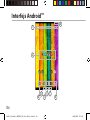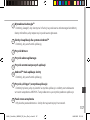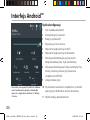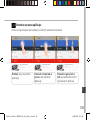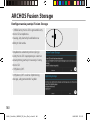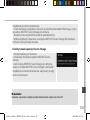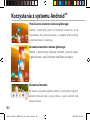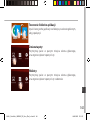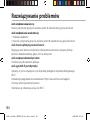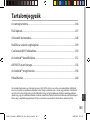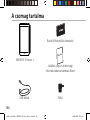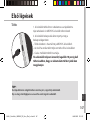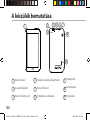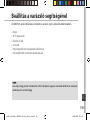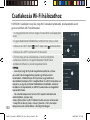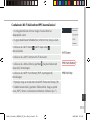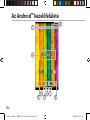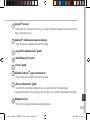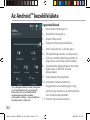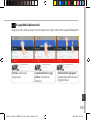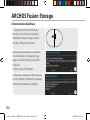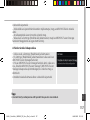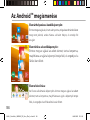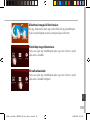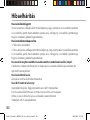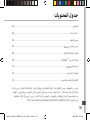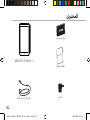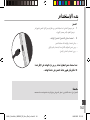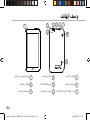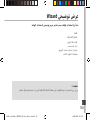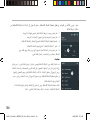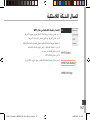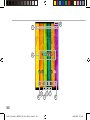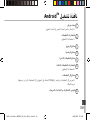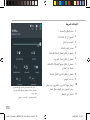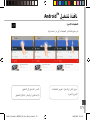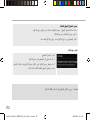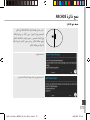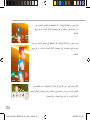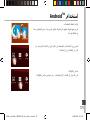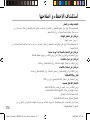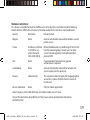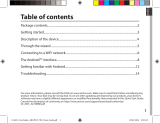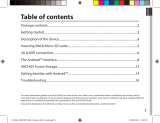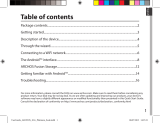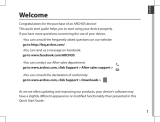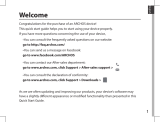Archos 70 Series User Neon 70 plus Handleiding
- Type
- Handleiding
Pagina laadt ...
Pagina laadt ...
Pagina laadt ...
Pagina laadt ...
Pagina laadt ...
Pagina laadt ...
Pagina laadt ...
Pagina laadt ...
Pagina laadt ...
Pagina laadt ...
Pagina laadt ...
Pagina laadt ...
Pagina laadt ...
Pagina laadt ...
Pagina laadt ...
Pagina laadt ...
Pagina laadt ...
Pagina laadt ...
Pagina laadt ...
Pagina laadt ...
Pagina laadt ...
Pagina laadt ...
Pagina laadt ...
Pagina laadt ...
Pagina laadt ...
Pagina laadt ...
Pagina laadt ...
Pagina laadt ...
Pagina laadt ...
Pagina laadt ...
Pagina laadt ...
Pagina laadt ...
Pagina laadt ...
Pagina laadt ...
Pagina laadt ...
Pagina laadt ...
Pagina laadt ...
Pagina laadt ...
Pagina laadt ...
Pagina laadt ...
Pagina laadt ...
Pagina laadt ...
Pagina laadt ...
Pagina laadt ...
Pagina laadt ...
Pagina laadt ...
Pagina laadt ...
Pagina laadt ...
Pagina laadt ...
Pagina laadt ...
Pagina laadt ...
Pagina laadt ...
Pagina laadt ...
Pagina laadt ...
Pagina laadt ...
Pagina laadt ...
Pagina laadt ...
Pagina laadt ...
Pagina laadt ...
Pagina laadt ...
Pagina laadt ...
Pagina laadt ...
Pagina laadt ...
Pagina laadt ...
Pagina laadt ...
Pagina laadt ...
Pagina laadt ...
Pagina laadt ...
Pagina laadt ...
Pagina laadt ...
Pagina laadt ...
Pagina laadt ...
Pagina laadt ...
Pagina laadt ...
Pagina laadt ...
Pagina laadt ...
Pagina laadt ...
Pagina laadt ...
Pagina laadt ...
Pagina laadt ...

81
Nederlands
Inhoudsopgave
Raadpleeg voor meer informatie de veelgestelde vragen (FAQ’s) op www.archos.com. Zorg ervoor dat u ze leest
alvorens te overwegen het product te retourneren. Uw probleem kan wel eens een probleempje blijken. Omdat
we onze producten voortdurend aanpassen en verbeteren, kan de software van uw apparaat er een beetje
anders uitzien of een licht gewijzigde functionaliteit hebben dan voorgesteld in deze Snelstartgids.
Raadpleeg de verklaring van overeenstemming op http://www.archos.com/products/declaration_conformity.
html
Wat zit er in de doos?...............................................................................................................
Aan de slag..................................................................................................................................
Beschrijving ARCHOS..............................................................................................................
Installatiewizard.........................................................................................................................
WiFi-netwerkverbinding.........................................................................................................
De Android
TM
-Interface...........................................................................................................
ARCHOS Fusion Storage.........................................................................................................
Vertrouwd raken met Android
TM
..........................................................................................
Problemen oplossen................................................................................................................
82
83
84
85
86
88
92
94
96
114249_UserGuide_ARCHOS_70_Neon_Plus_book.indd 81 06/08/2015 15:23:03

82
Warranty
Wat zit er in de doos?
USB-kabel Lader
Gebruikershandleiding
Garantie, wettelijke mededelingen
en veiligheidsvoorschriftem
ARCHOS 70 Neon +
114249_UserGuide_ARCHOS_70_Neon_Plus_book.indd 82 06/08/2015 15:23:04

83
Nederlands
Aan de slag
TIPS:
Registreer uw product om de volledige service te ontvangen.
Als u een computer hebt, ga dan naar www.archos.com/register.
De batterijen laden
1. Laad uw apparaat op door de stekker van uw
voedingskabel in de stroomaansluiting te steken. Het
ARCHOS-apparaat begint op te laden.
2. Druk op de aan / uit-knop om het apparaat uit.
- U kunt uw ARCHOS gebruiken terwijl hij wordt opgeladen.
- Laad het apparaat de eerste keer helemaal op.
- Gebruik uitsluitend de meegeleverde oplader.
Als u uw apparaat gaat opladen met een lege batterij,
dan duurt het ten minste 10 minuten voordat het
batterijpictogram wordt weergegeven.
114249_UserGuide_ARCHOS_70_Neon_Plus_book.indd 83 06/08/2015 15:23:04

84
4
6
9
7
1
2
3
5
8
Beschrijving ARCHOS
Webcam
Reset-knop
Micro-SD-kaartlezer
Volumeknoppen
Micro USB-poort
Hoofdtelefoonaansluiting
7
1
2
3
8
4
5
6
AAN/UIT-knop
Camera
Luidspreker
9
114249_UserGuide_ARCHOS_70_Neon_Plus_book.indd 84 06/08/2015 15:23:04

85
Nederlands
Installatiewizard
TIPS:
Definieer de parameters van het apparaat op het gebied van het WiFi-netwerk zult u regelmatig
gebruikt.
De eerste keer dat u uw ARCHOS inschakelt, zal de installatiewizard u helpen bij het
instellen van uw apparaat :
- Taal
- WiFi-verbinding
- Datum en tijd
- Uw naam
- De locatieservice
- Toepassingen van derden
114249_UserGuide_ARCHOS_70_Neon_Plus_book.indd 85 06/08/2015 15:23:04

86
3
5
WiFi-netwerkverbinding
WAARSCHUWING: Controleer of u zich in een WiFi-zone bevindt. Vis de statusbalk
heeft u snel toegang tot de WiFi-instellingen.
1. Trek de statusbalk omlaag om deze weer te geven.
2. Raak de balk nogmaals aan om de snelinstellingen weer te
geven.
3. Kies het WiFi-pictogram om de WiFi-verbinding in te
schakelen .
4. Kies “WiFi” onder het WiFi-pictogram.
5. Tik op de naam van het netwerk waarmee u verbinding wilt
maken. Privé-netwerken worden weergegeven met een slot-
pictogram en vereisen de invoer van een wachtwoord.
TIPS:
- Bij het invoeren van een WiFi-wachtwoord, raden wij u aan
«Wachtwoord weergeven» te selecteren, zodat u de tekens kunt zien
die u aan het typen bent. Neem voor het juiste WiFi-wachtwoord
(of instellingen) voor het netwerk contact op met de WiFi-
netwerkprovider. Als uw WiFi is ingeschakeld en u zich binnen het
bereik van een netwerk bevindt waarmee u al eerder verbinding hebt
gemaakt, zal ARCHOS automatisch proberen er opnieuw verbinding
mee te maken.
- Om uw WiFi-verbinding ingeschakeld te houden als het apparaat
in stand-by is, selecteert u het Menu-pictogram op de WiFi-pagina.
Vervolgens selecteert u Advanced > Keep WiFi on during sleep >
Always [Geavanceerd > WiFi aan in stand-by > Altijd].
114249_UserGuide_ARCHOS_70_Neon_Plus_book.indd 86 06/08/2015 15:23:04

87
Nederlands
Verbinding maken met WiFi via WPS
1. Trek de statusbalk omlaag om deze weer te geven.
2. Raak de balk nogmaals aan om de snelinstellingen weer te
geven.
3. Kies het WiFi-pictogram om de WiFi-verbinding in te
schakelen .
4. Kies "WiFi" onder het WiFi-pictogram.
5. Kies de Menu-knop en dan Advanced [Geavanceerd].
6. Kies de WPS-knop.
7. Druk op de knop WiFi Protected Setup (Beveiligde WiFi-
conguratie) op uw router. Deze knop is mogelijk voorzien
van de naam "WSP" of van een symbool:
114249_UserGuide_ARCHOS_70_Neon_Plus_book.indd 87 06/08/2015 15:23:05

88
1
8
3
4
5
66
7
2
De Android
TM
-Interface
114249_UserGuide_ARCHOS_70_Neon_Plus_book.indd 88 06/08/2015 15:23:05

89
Nederlands
Google
TM
Search
> Tik voor zoeken op tekst of zoeken met stem .
Android
TM
-apps
> Tik erop om een applicatie te starten.
Recente apps
Startpagina
Terug
Snelkoppelingen van permanente Android
TM
-apps
"Knop Alle Apps"
> Tik op dit pictogram om alle applicaties en widgets weer te geven die op uw
ARCHOS zijn geïnstalleerd. Al uw gedownloade applicaties bevinden zich hier.
Statusbalk
> Geeft meldingen en snelinstellingen weer.
1
2
3
4
5
6
7
8
114249_UserGuide_ARCHOS_70_Neon_Plus_book.indd 89 06/08/2015 15:23:05

90
2
4
6
8 9
5
7
10
11
31
De Android
TM
-Interface
De Snelinstellingen
1
Percentage batterijlading
2
Om al uw instellingen te openen.
3
Huidige gebruiker
*
4
Om de helderheid van het scherm aan te
passen.
5
Om uw WiFi-verbinding aan/uit te zetten.
6
Om uw Bluetooth-verbinding aan/uit te zetten.
7
Om alle draadloze verbindingen te activeren/
deactiveren, in het bijzonder tijdens het
vliegen.
8
Om de automatische oriëntatie van het scherm
te activeren/deactiveren als u uw ARCHOS
draait.
9
De locatieservice
10
Om uw Android-apparaat te spiegelen op de tv
zodat u de content van uw mobiele apparaat
op een groot scherm kunt gebruiken.
11
Om een waarschuwingstype te kiezen
*
Nieuwe tabletondersteuning voor
meerdere gebruikers waarbij iedere
gebruiker zijn eigen ruimte op de tablet
kan maken en aanpassen. Voeg gebruikers
toe bij Settings > Device [Instellingen >
Apparaat]
114249_UserGuide_ARCHOS_70_Neon_Plus_book.indd 90 06/08/2015 15:23:05

91
Nederlands
Recente apps
Hiermee opent u een lijst van miniatuurafbeeldingen van apps waarmee u onlangs
hebt gewerkt:
Veeg naar links of
rechts: een app sluiten.
Aanraken: een app
openen.
Omhoog of omlaag
bladeren: om andere
recente apps weer te
geven.
114249_UserGuide_ARCHOS_70_Neon_Plus_book.indd 91 06/08/2015 15:23:06

92
Fusion Storage instellen
1. Plaats een micro-SD-kaart in de micro-
SD-kaartsleuf van het apparaat.
Plaats de kaart in de juiste richting.
Het apparaat detecteert de micro-SD-
kaart automatisch en vraagt u of u de
interne opslag wilt samenvoegen met de
micro-SD-kaart.
2. Kies "OK".
2
3. Kies "OK " in het venster Optimizing
storage [Opslag optimaliseren] om uw
keus te bevestigen.
3
ARCHOS Fusion Storage
114249_UserGuide_ARCHOS_70_Neon_Plus_book.indd 92 06/08/2015 15:23:06

93
Nederlands
Tip:
wij raden u aan om het apparaat uit te schakelen voordat u de micro-SD-kaart plaatst.
Het apparaat wordt opnieuw opgestart.
- Nadat het apparaat opnieuw is opgestart, krijgt u een melding dat ARCHOS Fusion
Storage actief is.
- In de statusbalk wordt een symbool weergegeven.
- Kies de app Settings [Instellingen] en dan ARCHOS Fusion Storage. De
samengevoegde opslag wordt weergegeven.
Fusion Storage uitschakelen
1. Kies de app Settings [Instellingen].
2. Kies de app Settings [Instellingen] en dan ARCHOS
Fusion Storage.
3. Wanneer ARCHOS Fusion Storage actief is, kiest u
"Disable ARCHOS Fusion Storage" [ARCHOS Fusion
Storage uitschakelen] en bevestigt u uw keus.
Het apparaat wordt opnieuw opgestart om de
wijzigingen toe te passen.
114249_UserGuide_ARCHOS_70_Neon_Plus_book.indd 93 06/08/2015 15:23:06

94
Vertrouwd raken met Android
TM
Het verplaatsen van een item op het startscherm:
Tik en houd uw vinger op zijn plaats tot de
positioneringsrasterlijnen verschijnen, dan schuift u deze naar
de gewenste locatie en laat uw vinger vervolgens weer los.
Het verwijderen van een item op het startscherm:
Tik en houd uw vinger op het item en schuif dit vervolgens
naar de bovenkant van het scherm en zet het op het pictogram
"Verwijderen".
Verwijderen van een item:
Tik in de schermen Alle apps op het item en houd uw vinger
daar, schuif vervolgens uw vinger in de richting van de
bovenkant van het scherm en plaats het item op de prullenbak
"Verwijderen".
114249_UserGuide_ARCHOS_70_Neon_Plus_book.indd 94 06/08/2015 15:23:07

95
Nederlands
Het aanmaken van applicatiemappen:
Plaats op een startscherm het ene app-pictogram op het andere,
en de twee pictogrammen worden gecombineerd.
Widgets:
Houd uw vinger op het scherm op een lege plek en maak
vervolgens een selectie uit de lijst: "Widgets".
Uw wallpaper wijzigen:
Houd uw vinger op het scherm op een lege plek en maak
vervolgens een selectie uit de lijst.
114249_UserGuide_ARCHOS_70_Neon_Plus_book.indd 95 06/08/2015 15:23:07

96
Problemen oplossen
Als uw apparaat vast zit:
Druk gedurende 10 seconden op de AAN/UIT-knop of maak gebruik van de hardware-
reset. Druk voor de hardware-reset op de knop ‘in het gaatje’ met behulp van een scherp
voorwerp zoals een tandenstoker.
Als uw apparaat niet inschakelt:
1. Laad uw apparaat gedurende ten minste 10 minuten op.
2. Druk gedurende 10 seconden op de AAN/UIT-knop of maak gebruik van de hardware-
reset. Druk voor de hardware-reset op de knop ‘in het gaatje’ met behulp van een scherp
voorwerp zoals een tandenstoker.
Als u de levensduur van uw batterij wilt verlengen:
Verminder de helderheid van het scherm en schakel de draadloze verbindingen uit
indien deze niet in gebruik zijn.
Als uw apparaat te traag werkt:
Sluit alle applicaties die op dat moment niet worden gebruikt.
Als uw WiFi-ontvangst te laag is:
Zorg ervoor dat u zich niet ver van de WiFi-hotspot bevindt.
Update de rmware van het apparaat: http://www.archos.com/support.
Reset de instellingen van uw WLAN-verbinding.
Neem contact op met uw WiFi-verbindingsprovider.
114249_UserGuide_ARCHOS_70_Neon_Plus_book.indd 96 06/08/2015 15:23:07
Pagina laadt ...
Pagina laadt ...
Pagina laadt ...
Pagina laadt ...
Pagina laadt ...
Pagina laadt ...
Pagina laadt ...
Pagina laadt ...
Pagina laadt ...
Pagina laadt ...
Pagina laadt ...
Pagina laadt ...
Pagina laadt ...
Pagina laadt ...
Pagina laadt ...
Pagina laadt ...
Pagina laadt ...
Pagina laadt ...
Pagina laadt ...
Pagina laadt ...
Pagina laadt ...
Pagina laadt ...
Pagina laadt ...
Pagina laadt ...
Pagina laadt ...
Pagina laadt ...
Pagina laadt ...
Pagina laadt ...
Pagina laadt ...
Pagina laadt ...
Pagina laadt ...
Pagina laadt ...
Pagina laadt ...
Pagina laadt ...
Pagina laadt ...
Pagina laadt ...
Pagina laadt ...
Pagina laadt ...
Pagina laadt ...
Pagina laadt ...
Pagina laadt ...
Pagina laadt ...
Pagina laadt ...
Pagina laadt ...
Pagina laadt ...
Pagina laadt ...
Pagina laadt ...
Pagina laadt ...
Pagina laadt ...
Pagina laadt ...
Pagina laadt ...
Pagina laadt ...
Pagina laadt ...
Pagina laadt ...
Pagina laadt ...
Pagina laadt ...
Pagina laadt ...
Pagina laadt ...
Pagina laadt ...
Pagina laadt ...
Pagina laadt ...
Pagina laadt ...
Pagina laadt ...
Pagina laadt ...
Pagina laadt ...
Pagina laadt ...
Pagina laadt ...
Pagina laadt ...
Pagina laadt ...
Pagina laadt ...
Pagina laadt ...
Pagina laadt ...
Pagina laadt ...
Pagina laadt ...
Pagina laadt ...
Pagina laadt ...
Pagina laadt ...
Pagina laadt ...
Pagina laadt ...
Pagina laadt ...
Pagina laadt ...
Pagina laadt ...
Pagina laadt ...
Pagina laadt ...
Documenttranscriptie
Inhoudsopgave Wat zit er in de doos?...............................................................................................................82 Aan de slag..................................................................................................................................83 Beschrijving ARCHOS..............................................................................................................84 Installatiewizard.........................................................................................................................85 De AndroidTM-Interface...........................................................................................................88 Nederlands WiFi-netwerkverbinding.........................................................................................................86 ARCHOS Fusion Storage.........................................................................................................92 Vertrouwd raken met AndroidTM..........................................................................................94 Problemen oplossen................................................................................................................96 Raadpleeg voor meer informatie de veelgestelde vragen (FAQ’s) op www.archos.com. Zorg ervoor dat u ze leest alvorens te overwegen het product te retourneren. Uw probleem kan wel eens een probleempje blijken. Omdat we onze producten voortdurend aanpassen en verbeteren, kan de software van uw apparaat er een beetje anders uitzien of een licht gewijzigde functionaliteit hebben dan voorgesteld in deze Snelstartgids. Raadpleeg de verklaring van overeenstemming op http://www.archos.com/products/declaration_conformity. html 81 114249_UserGuide_ARCHOS_70_Neon_Plus_book.indd 81 06/08/2015 15:23:03 Wat zit er in de doos? Gebruikershandleiding ty Warran ARCHOS 70 Neon + Garantie, wettelijke mededelingen en veiligheidsvoorschriftem USB-kabel Lader 82 114249_UserGuide_ARCHOS_70_Neon_Plus_book.indd 82 06/08/2015 15:23:04 Aan de slag De batterijen laden Nederlands 1. Laad uw apparaat op door de stekker van uw voedingskabel in de stroomaansluiting te steken. Het ARCHOS-apparaat begint op te laden. 2. Druk op de aan / uit-knop om het apparaat uit. -- U kunt uw ARCHOS gebruiken terwijl hij wordt opgeladen. -- Laad het apparaat de eerste keer helemaal op. -- Gebruik uitsluitend de meegeleverde oplader. Als u uw apparaat gaat opladen met een lege batterij, dan duurt het ten minste 10 minuten voordat het batterijpictogram wordt weergegeven. TIPS: Registreer uw product om de volledige service te ontvangen. Als u een computer hebt, ga dan naar www.archos.com/register. 83 114249_UserGuide_ARCHOS_70_Neon_Plus_book.indd 83 06/08/2015 15:23:04 Beschrijving ARCHOS 3 1 4 5 6 7 2 8 9 1 Webcam 4 Volumeknoppen 7 AAN/UIT-knop 2 Reset-knop 5 Micro USB-poort 8 Camera 3 Micro-SD-kaartlezer 6 Hoofdtelefoonaansluiting 9 Luidspreker 84 114249_UserGuide_ARCHOS_70_Neon_Plus_book.indd 84 06/08/2015 15:23:04 Installatiewizard De eerste keer dat u uw ARCHOS inschakelt, zal de installatiewizard u helpen bij het instellen van uw apparaat : Nederlands -- Taal -- WiFi-verbinding -- Datum en tijd -- Uw naam -- De locatieservice -- Toepassingen van derden TIPS: Definieer de parameters van het apparaat op het gebied van het WiFi-netwerk zult u regelmatig gebruikt. 85 114249_UserGuide_ARCHOS_70_Neon_Plus_book.indd 85 06/08/2015 15:23:04 WiFi-netwerkverbinding WAARSCHUWING: Controleer of u zich in een WiFi-zone bevindt. Vis de statusbalk heeft u snel toegang tot de WiFi-instellingen. 1. Trek de statusbalk omlaag om deze weer te geven. 2. Raak de balk nogmaals aan om de snelinstellingen weer te geven. 3. Kies het WiFi-pictogram schakelen . om de WiFi-verbinding in te 3 4. Kies “WiFi” onder het WiFi-pictogram. 5. Tik op de naam van het netwerk waarmee u verbinding wilt maken. Privé-netwerken worden weergegeven met een slotpictogram en vereisen de invoer van een wachtwoord. TIPS: 86 -- Bij het invoeren van een WiFi-wachtwoord, raden wij u aan «Wachtwoord weergeven» te selecteren, zodat u de tekens kunt zien die u aan het typen bent. Neem voor het juiste WiFi-wachtwoord (of instellingen) voor het netwerk contact op met de WiFinetwerkprovider. Als uw WiFi is ingeschakeld en u zich binnen het bereik van een netwerk bevindt waarmee u al eerder verbinding hebt gemaakt, zal ARCHOS automatisch proberen er opnieuw verbinding mee te maken. -- Om uw WiFi-verbinding ingeschakeld te houden als het apparaat in stand-by is, selecteert u het Menu-pictogram op de WiFi-pagina. Vervolgens selecteert u Advanced > Keep WiFi on during sleep > Always [Geavanceerd > WiFi aan in stand-by > Altijd]. 114249_UserGuide_ARCHOS_70_Neon_Plus_book.indd 86 5 06/08/2015 15:23:04 Verbinding maken met WiFi via WPS 1. Trek de statusbalk omlaag om deze weer te geven. 2. Raak de balk nogmaals aan om de snelinstellingen weer te geven. om de WiFi-verbinding in te 4. Kies "WiFi" onder het WiFi-pictogram. Nederlands 3. Kies het WiFi-pictogram schakelen . 5. Kies de Menu-knop en dan Advanced [Geavanceerd]. 6. Kies de WPS-knop. 7. Druk op de knop WiFi Protected Setup (Beveiligde WiFiconfiguratie) op uw router. Deze knop is mogelijk voorzien van de naam "WSP" of van een symbool: 87 114249_UserGuide_ARCHOS_70_Neon_Plus_book.indd 87 06/08/2015 15:23:05 De AndroidTM-Interface 8 1 2 6 3 7 4 5 6 88 114249_UserGuide_ARCHOS_70_Neon_Plus_book.indd 88 06/08/2015 15:23:05 TM 1 Google Search > Tik voor zoeken op tekst of zoeken met stem . TM 2 Android -apps > Tik erop om een applicatie te starten. Nederlands 3 Recente apps 4 Startpagina 5 Terug TM 6 Snelkoppelingen van permanente Android -apps 7 "Knop Alle Apps" > Tik op dit pictogram om alle applicaties en widgets weer te geven die op uw ARCHOS zijn geïnstalleerd. Al uw gedownloade applicaties bevinden zich hier. 8 Statusbalk > Geeft meldingen en snelinstellingen weer. 89 114249_UserGuide_ARCHOS_70_Neon_Plus_book.indd 89 06/08/2015 15:23:05 De AndroidTM-Interface 1 De Snelinstellingen Percentage batterijlading 3 1 2 4 5 7 6 8 10 9 11 Nieuwe tabletondersteuning voor meerdere gebruikers waarbij iedere gebruiker zijn eigen ruimte op de tablet kan maken en aanpassen. Voeg gebruikers toe bij Settings > Device [Instellingen > Apparaat] * 90 114249_UserGuide_ARCHOS_70_Neon_Plus_book.indd 90 2 Om al uw instellingen te openen. 3 Huidige gebruiker* 4 Om de helderheid van het scherm aan te passen. 5 Om uw WiFi-verbinding aan/uit te zetten. 6 Om uw Bluetooth-verbinding aan/uit te zetten. 7 Om alle draadloze verbindingen te activeren/ deactiveren, in het bijzonder tijdens het vliegen. 8 Om de automatische oriëntatie van het scherm te activeren/deactiveren als u uw ARCHOS draait. 9 De locatieservice 10 Om uw Android-apparaat te spiegelen op de tv zodat u de content van uw mobiele apparaat op een groot scherm kunt gebruiken. 11 Om een waarschuwingstype te kiezen 06/08/2015 15:23:05 Recente apps Hiermee opent u een lijst van miniatuurafbeeldingen van apps waarmee u onlangs hebt gewerkt: Nederlands Aanraken: een app openen. Veeg naar links of rechts: een app sluiten. Omhoog of omlaag bladeren: om andere recente apps weer te geven. 91 114249_UserGuide_ARCHOS_70_Neon_Plus_book.indd 91 06/08/2015 15:23:06 ARCHOS Fusion Storage Fusion Storage instellen 1. Plaats een micro-SD-kaart in de microSD-kaartsleuf van het apparaat. Plaats de kaart in de juiste richting. Het apparaat detecteert de micro-SDkaart automatisch en vraagt u of u de interne opslag wilt samenvoegen met de micro-SD-kaart. 2. Kies "OK". 2 3. Kies "OK " in het venster Optimizing storage [Opslag optimaliseren] om uw keus te bevestigen. 3 92 114249_UserGuide_ARCHOS_70_Neon_Plus_book.indd 92 06/08/2015 15:23:06 Het apparaat wordt opnieuw opgestart. -- Nadat het apparaat opnieuw is opgestart, krijgt u een melding dat ARCHOS Fusion Storage actief is. -- In de statusbalk wordt een symbool weergegeven. -- Kies de app Settings [Instellingen] en dan ARCHOS Fusion Storage. De samengevoegde opslag wordt weergegeven. 1. Kies de app Settings [Instellingen]. 2. Kies de app Settings [Instellingen] en dan ARCHOS Fusion Storage. 3. Wanneer ARCHOS Fusion Storage actief is, kiest u "Disable ARCHOS Fusion Storage" [ARCHOS Fusion Storage uitschakelen] en bevestigt u uw keus. Het apparaat wordt opnieuw opgestart om de wijzigingen toe te passen. Nederlands Fusion Storage uitschakelen Tip: wij raden u aan om het apparaat uit te schakelen voordat u de micro-SD-kaart plaatst. 93 114249_UserGuide_ARCHOS_70_Neon_Plus_book.indd 93 06/08/2015 15:23:06 Vertrouwd raken met AndroidTM Het verplaatsen van een item op het startscherm: Tik en houd uw vinger op zijn plaats tot de positioneringsrasterlijnen verschijnen, dan schuift u deze naar de gewenste locatie en laat uw vinger vervolgens weer los. Het verwijderen van een item op het startscherm: Tik en houd uw vinger op het item en schuif dit vervolgens naar de bovenkant van het scherm en zet het op het pictogram "Verwijderen". Verwijderen van een item: Tik in de schermen Alle apps op het item en houd uw vinger daar, schuif vervolgens uw vinger in de richting van de bovenkant van het scherm en plaats het item op de prullenbak "Verwijderen". 94 114249_UserGuide_ARCHOS_70_Neon_Plus_book.indd 94 06/08/2015 15:23:07 Het aanmaken van applicatiemappen: Plaats op een startscherm het ene app-pictogram op het andere, en de twee pictogrammen worden gecombineerd. Houd uw vinger op het scherm op een lege plek en maak vervolgens een selectie uit de lijst. Nederlands Uw wallpaper wijzigen: Widgets: Houd uw vinger op het scherm op een lege plek en maak vervolgens een selectie uit de lijst: "Widgets". 95 114249_UserGuide_ARCHOS_70_Neon_Plus_book.indd 95 06/08/2015 15:23:07 Problemen oplossen Als uw apparaat vast zit: Druk gedurende 10 seconden op de AAN/UIT-knop of maak gebruik van de hardwarereset. Druk voor de hardware-reset op de knop ‘in het gaatje’ met behulp van een scherp voorwerp zoals een tandenstoker. Als uw apparaat niet inschakelt: 1. Laad uw apparaat gedurende ten minste 10 minuten op. 2. Druk gedurende 10 seconden op de AAN/UIT-knop of maak gebruik van de hardwarereset. Druk voor de hardware-reset op de knop ‘in het gaatje’ met behulp van een scherp voorwerp zoals een tandenstoker. Als u de levensduur van uw batterij wilt verlengen: Verminder de helderheid van het scherm en schakel de draadloze verbindingen uit indien deze niet in gebruik zijn. Als uw apparaat te traag werkt: Sluit alle applicaties die op dat moment niet worden gebruikt. Als uw WiFi-ontvangst te laag is: Zorg ervoor dat u zich niet ver van de WiFi-hotspot bevindt. Update de firmware van het apparaat: http://www.archos.com/support. Reset de instellingen van uw WLAN-verbinding. Neem contact op met uw WiFi-verbindingsprovider. 96 114249_UserGuide_ARCHOS_70_Neon_Plus_book.indd 96 06/08/2015 15:23:07-
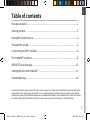 1
1
-
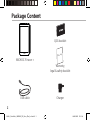 2
2
-
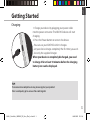 3
3
-
 4
4
-
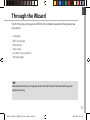 5
5
-
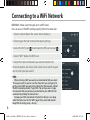 6
6
-
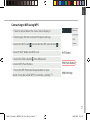 7
7
-
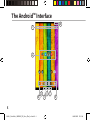 8
8
-
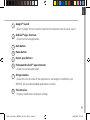 9
9
-
 10
10
-
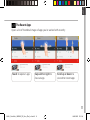 11
11
-
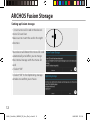 12
12
-
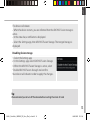 13
13
-
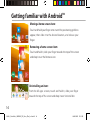 14
14
-
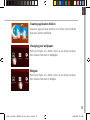 15
15
-
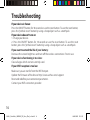 16
16
-
 17
17
-
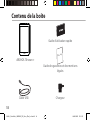 18
18
-
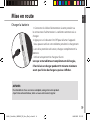 19
19
-
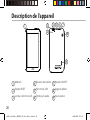 20
20
-
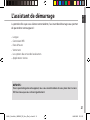 21
21
-
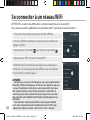 22
22
-
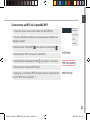 23
23
-
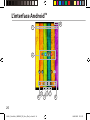 24
24
-
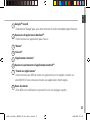 25
25
-
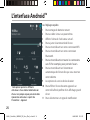 26
26
-
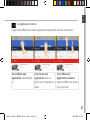 27
27
-
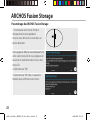 28
28
-
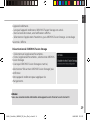 29
29
-
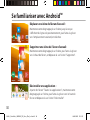 30
30
-
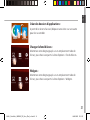 31
31
-
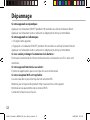 32
32
-
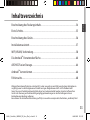 33
33
-
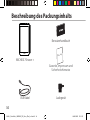 34
34
-
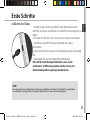 35
35
-
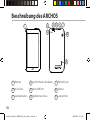 36
36
-
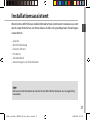 37
37
-
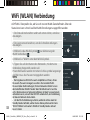 38
38
-
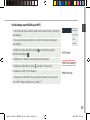 39
39
-
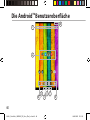 40
40
-
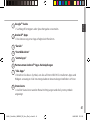 41
41
-
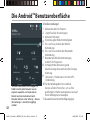 42
42
-
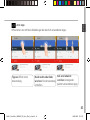 43
43
-
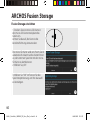 44
44
-
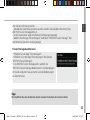 45
45
-
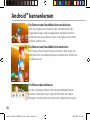 46
46
-
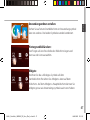 47
47
-
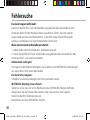 48
48
-
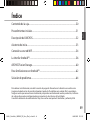 49
49
-
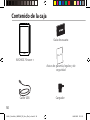 50
50
-
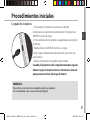 51
51
-
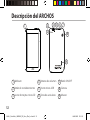 52
52
-
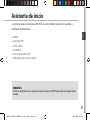 53
53
-
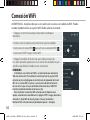 54
54
-
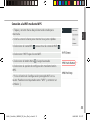 55
55
-
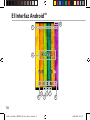 56
56
-
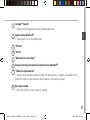 57
57
-
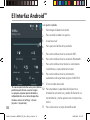 58
58
-
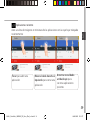 59
59
-
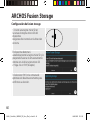 60
60
-
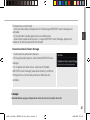 61
61
-
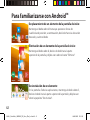 62
62
-
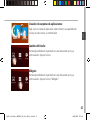 63
63
-
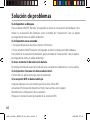 64
64
-
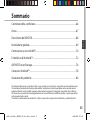 65
65
-
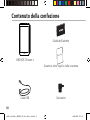 66
66
-
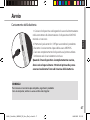 67
67
-
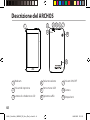 68
68
-
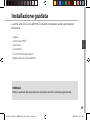 69
69
-
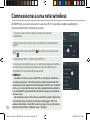 70
70
-
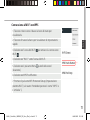 71
71
-
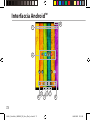 72
72
-
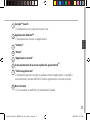 73
73
-
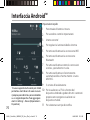 74
74
-
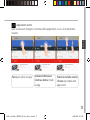 75
75
-
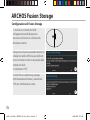 76
76
-
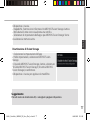 77
77
-
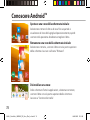 78
78
-
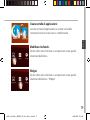 79
79
-
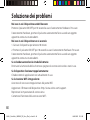 80
80
-
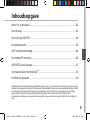 81
81
-
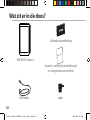 82
82
-
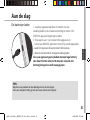 83
83
-
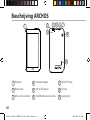 84
84
-
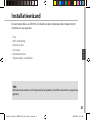 85
85
-
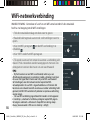 86
86
-
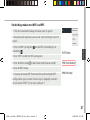 87
87
-
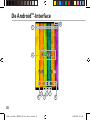 88
88
-
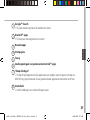 89
89
-
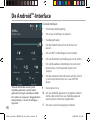 90
90
-
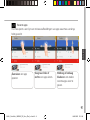 91
91
-
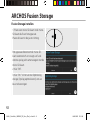 92
92
-
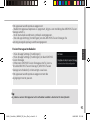 93
93
-
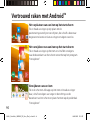 94
94
-
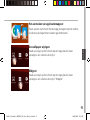 95
95
-
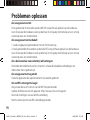 96
96
-
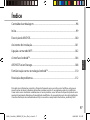 97
97
-
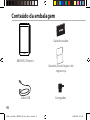 98
98
-
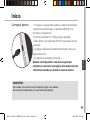 99
99
-
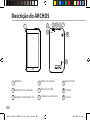 100
100
-
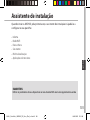 101
101
-
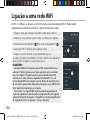 102
102
-
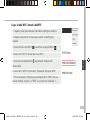 103
103
-
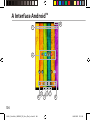 104
104
-
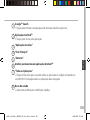 105
105
-
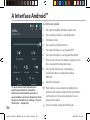 106
106
-
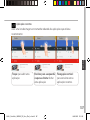 107
107
-
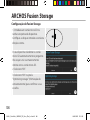 108
108
-
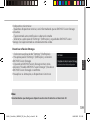 109
109
-
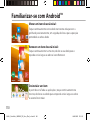 110
110
-
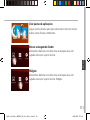 111
111
-
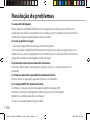 112
112
-
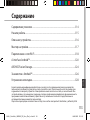 113
113
-
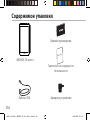 114
114
-
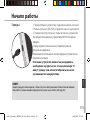 115
115
-
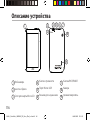 116
116
-
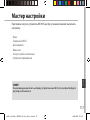 117
117
-
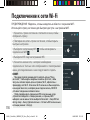 118
118
-
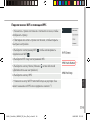 119
119
-
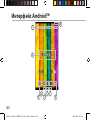 120
120
-
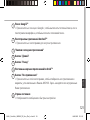 121
121
-
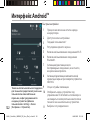 122
122
-
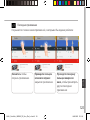 123
123
-
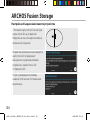 124
124
-
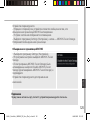 125
125
-
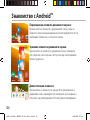 126
126
-
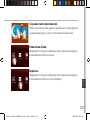 127
127
-
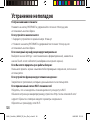 128
128
-
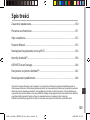 129
129
-
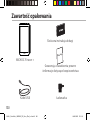 130
130
-
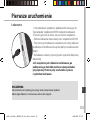 131
131
-
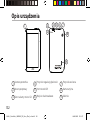 132
132
-
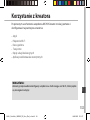 133
133
-
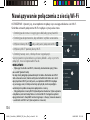 134
134
-
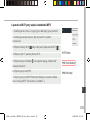 135
135
-
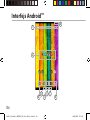 136
136
-
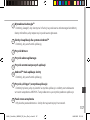 137
137
-
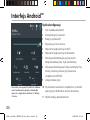 138
138
-
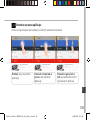 139
139
-
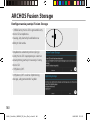 140
140
-
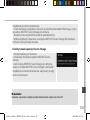 141
141
-
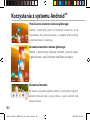 142
142
-
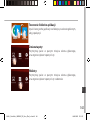 143
143
-
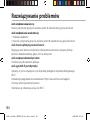 144
144
-
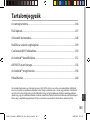 145
145
-
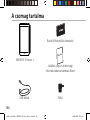 146
146
-
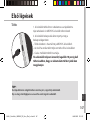 147
147
-
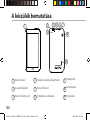 148
148
-
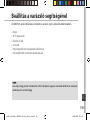 149
149
-
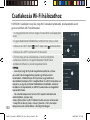 150
150
-
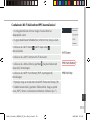 151
151
-
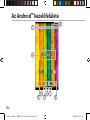 152
152
-
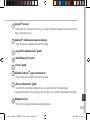 153
153
-
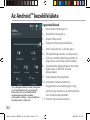 154
154
-
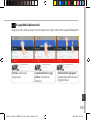 155
155
-
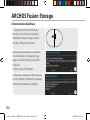 156
156
-
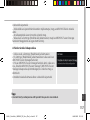 157
157
-
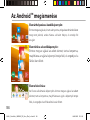 158
158
-
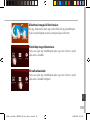 159
159
-
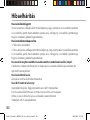 160
160
-
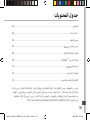 161
161
-
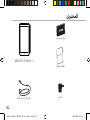 162
162
-
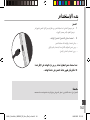 163
163
-
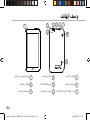 164
164
-
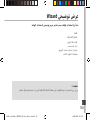 165
165
-
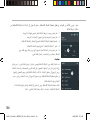 166
166
-
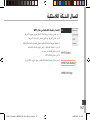 167
167
-
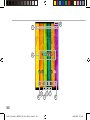 168
168
-
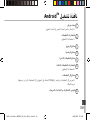 169
169
-
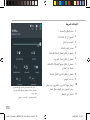 170
170
-
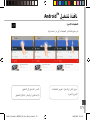 171
171
-
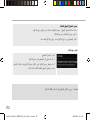 172
172
-
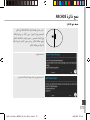 173
173
-
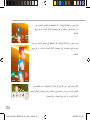 174
174
-
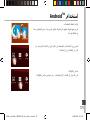 175
175
-
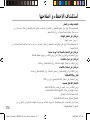 176
176
-
 177
177
-
 178
178
-
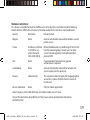 179
179
-
 180
180
Archos 70 Series User Neon 70 plus Handleiding
- Type
- Handleiding
in andere talen
- English: Archos 70 Series User Neon 70 plus User manual
- italiano: Archos 70 Series User Neon 70 plus Manuale utente
- русский: Archos 70 Series User Neon 70 plus Руководство пользователя
- français: Archos 70 Series User Neon 70 plus Manuel utilisateur
- español: Archos 70 Series User Neon 70 plus Manual de usuario
- Deutsch: Archos 70 Series User Neon 70 plus Benutzerhandbuch
- português: Archos 70 Series User Neon 70 plus Manual do usuário
- polski: Archos 70 Series User Neon 70 plus Instrukcja obsługi
Gerelateerde artikelen
Andere documenten
-
 Archos 101 Series User Xenon 101b Handleiding
Archos 101 Series User Xenon 101b Handleiding
-
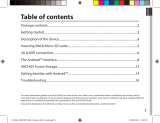 Archos Xenon Series User Xenon 80C Handleiding
Archos Xenon Series User Xenon 80C Handleiding
-
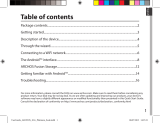 Archos 101 Series User Platinium 101c Handleiding
Archos 101 Series User Platinium 101c Handleiding
-
Archos 101 Series User 101b Copper Handleiding
-
 Archos Diamond Series User Diamond Tab Handleiding
Archos Diamond Series User Diamond Tab Handleiding
-
Archos 70b Neon de handleiding
-
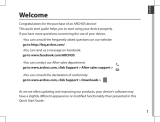 Archos 101 Series User 101d Platinium Handleiding
Archos 101 Series User 101d Platinium Handleiding
-
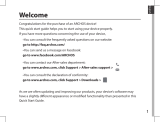 manual 101e Neon Handleiding
manual 101e Neon Handleiding
-
 Archos 101 Series User 101 Magnus Handleiding
Archos 101 Series User 101 Magnus Handleiding
-
 Archos Xenon Series User 96 Xenon Handleiding
Archos Xenon Series User 96 Xenon Handleiding